
Πίνακας περιεχομένων:
- Συγγραφέας John Day [email protected].
- Public 2024-01-30 08:37.
- Τελευταία τροποποίηση 2025-01-23 14:39.

Αυτό το απλό χειροπιαστό θα σας δώσει μια γρήγορη ματιά στο πώς είναι το πρόγραμμα. Είναι πολύ βασικό και εύκολο να το ακολουθήσετε, οπότε μην φοβάστε να κάνετε κλικ σε αυτό και μάθετε λίγο. Maybeσως διαπιστώσετε ότι αυτό είναι κάτι που αγαπάτε!
Βήμα 1: Μεταβείτε σε αυτόν τον ιστότοπο

Συνήθως υπάρχουν πολλά περισσότερα στον προγραμματισμό, αλλά ο απλούστερος τρόπος για να ξεκινήσετε είναι να χρησιμοποιήσετε ένα IDE (Ολοκληρωμένο περιβάλλον ανάπτυξης), για αυτό το μικρό έργο, θα χρησιμοποιήσουμε έναν απλό διαδικτυακό προγραμματιστή.
Βήμα 2: Αυτή πρέπει να είναι η σελίδα
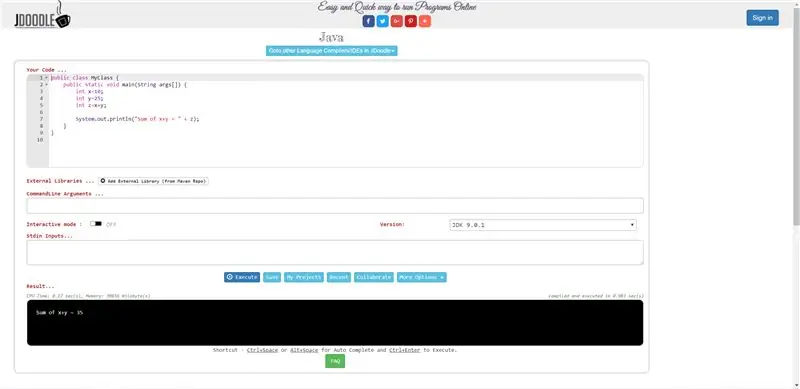
Τα σημαντικά μέρη σε αυτήν τη σελίδα είναι η περιοχή κωδικοποίησης και η έξοδος. Η περιοχή με την ένδειξη "ο κωδικός σας" είναι εκεί όπου πληκτρολογείτε το πρόγραμμα. Η μαύρη περιοχή είναι γνωστή ως κονσόλα. Είναι εκεί που θα βάλει το πρόγραμμά σας έξοδο. Το μπλε κουμπί που λέει "εκτέλεση" θα μεταγλωττιστεί και στη συνέχεια θα εκτελεστεί το πρόγραμμα, μη διστάσετε να το πιέσετε τώρα και να δείτε τι βγάζει η κονσόλα. Μπορείτε να δείτε γιατί η έξοδος είναι αυτή που είναι;
Βήμα 3: Γεια σου Κόσμο
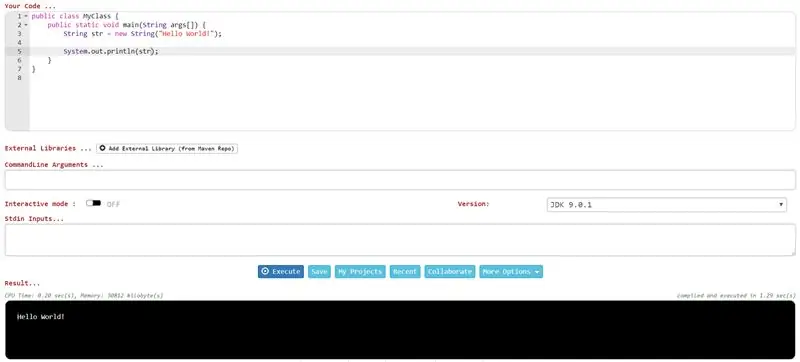
Αυτό είναι το πρώτο πρόγραμμα που γράφει κάθε προγραμματιστής: το περίφημο, "Hello World". Αυτό το πρόγραμμα εξάγει απλά το "Hello World" στην κονσόλα. Απλώς αντιγράψτε την εικόνα μου στην περιοχή κωδικών και παρακολουθήστε την εκτέλεση. Μερικά πράγματα θα επισημάνω: το System.out.println (συμβολοσειρά) εκτυπώνει μια συμβολοσειρά στην κονσόλα. Μια συμβολοσειρά είναι ένας τύπος μεταβλητής που σημαίνει λέξεις. υπάρχει επίσης "int" για ακέραιο, "bool" για Boolean (δηλαδή αληθές ή λάθος) και πολλοί άλλοι τύποι μεταβλητών.
Βήμα 4: Προσθέτοντας λίγο περισσότερο
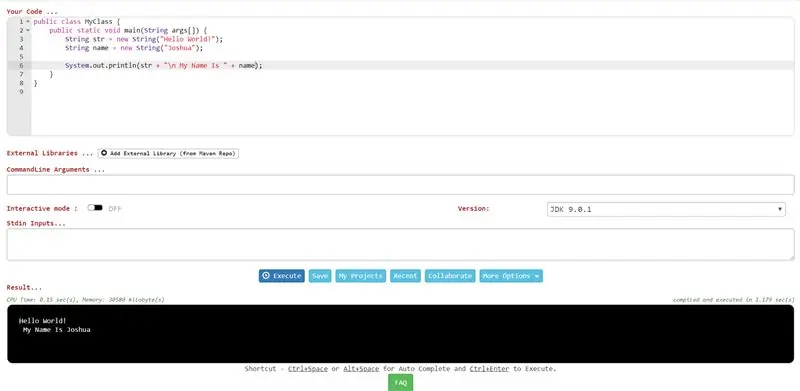
Σε αυτό το βήμα θα μπλέξουμε με την προσθήκη μιας άλλης συμβολοσειράς και τη σύνδεση της στην έξοδο. Το σύμβολο "+" χρησιμοποιείται για τη συγκόλληση, στο system.out.println συνδέουμε μια συμβολοσειρά και δύο μεταβλητές συμβολοσειράς. Παρατηρήστε το "\ n" πριν από τη συμβολοσειρά, αυτό ονομάζεται επιστροφή, λέει στο πρόγραμμα να μεταβεί σε μια νέα γραμμή, παρόμοια με το αν πατήθηκε το πλήκτρο εισαγωγής.
Βήμα 5: Αριθμοί
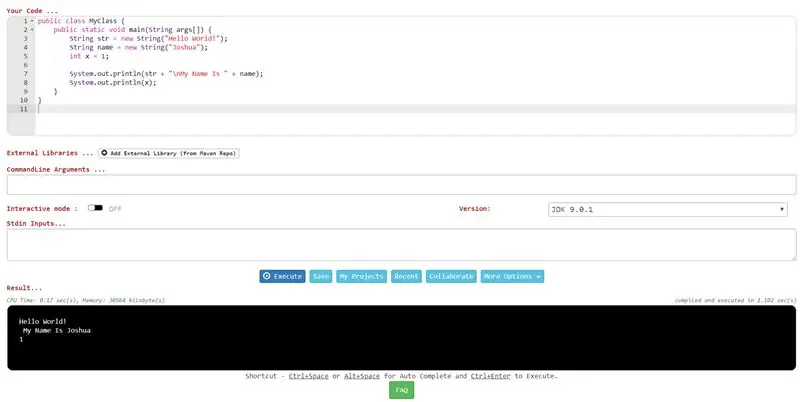
Σε αυτό το βήμα θα μπλέξουμε με μια μεταβλητή int. Οι μεταβλητές Int κρατούν αριθμούς, η εκτύπωση της μεταβλητής επιτρέπει στον χρήστη να εξάγει πολλά διαφορετικά πράγματα, με μία μεταβλητή. Σημειώστε ότι χρησιμοποιείτε άλλο system.out.println θα επιστρέψει επίσης την έξοδο σε μια νέα γραμμή.
Βήμα 6: Καταμέτρηση
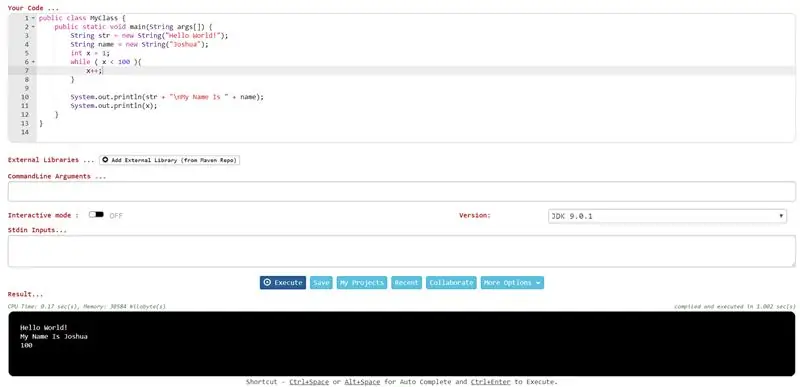
Τώρα ας πούμε ότι θέλαμε να κάνουμε το πρόγραμμα να μετράει από 1 έως 100, αυτό το πρόγραμμα το κάνει, αλλά όταν το τρέχετε, το μόνο που βλέπετε είναι το "100". μπορεις να δεις γιατι? Ο λόγος για αυτό είναι γιατί το πρόγραμμα μετράει πρώτα, μετά βγάζει τι είναι η μεταβλητή, οπότε το πρόγραμμα κάνει βρόχο μέχρι η μεταβλητή x να είναι ίση με 100, και μετά προχωράει στην εκτύπωση της εξόδου.
Βήμα 7: Η μέτρηση διορθώθηκε
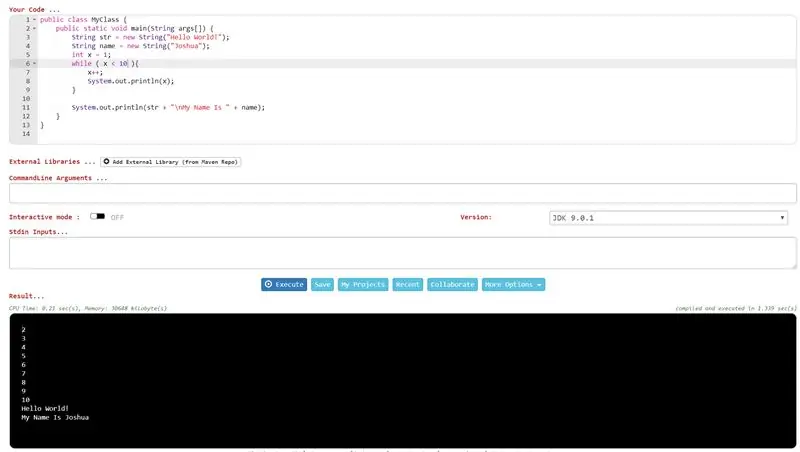
Εντάξει, ας μετακινήσουμε την εκτύπωση στον βρόχο και μετράμε μόνο στο 10, έτσι ώστε η έξοδος να μην γεμίσει. Τώρα, όταν εκτελούμε το πρόγραμμα, θα παρατηρήσετε ότι εξάγει όλους τους αριθμούς 2 - 10 που λείπουν 1. Ο λόγος για αυτό είναι επειδή το x έχει ήδη αυξηθεί μία φορά πριν από την έξοδο. ας το διορθώσουμε στο επόμενο βήμα, μη διστάσετε να δείτε αν μπορείτε πριν προχωρήσετε.
Βήμα 8: Καταμέτρηση 1 έως 10
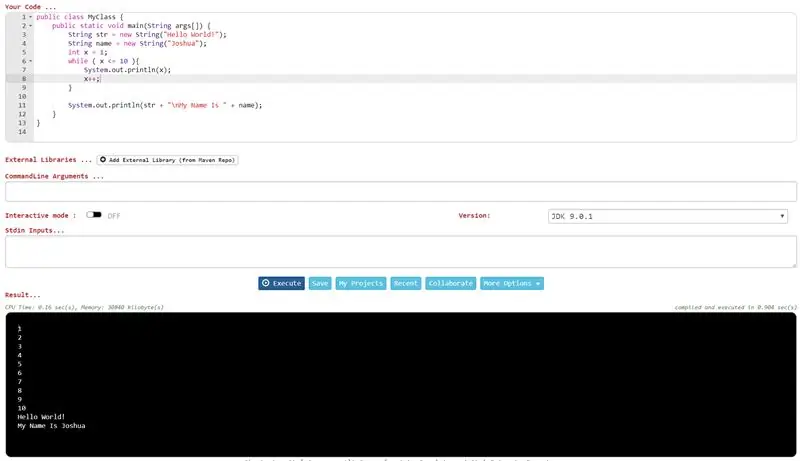
Αυτό είναι ένα παράδειγμα μόνο ενός τρόπου για να διορθώσετε το πρόγραμμα. Εάν το έχετε δουλέψει μόνοι σας, συγχαρητήρια! η εκτύπωση πριν αυξήσουμε επιτρέπει στη μεταβλητή να είναι 1 και εκτύπωση, στη συνέχεια αύξηση. Εάν θέλετε να το εκτελέσετε μόλις κάνετε αυτήν την αλλαγή, θα βλέπετε να εκτυπώνεται μόνο 1 - 9, οπότε η τοποθέτηση του "=" στον βρόχο while επιτρέπει στο πρόγραμμα να τρέξει 1 τελευταία φορά μόλις η μεταβλητή είναι στο 10.
Βήμα 9: Εάν δηλώσεις
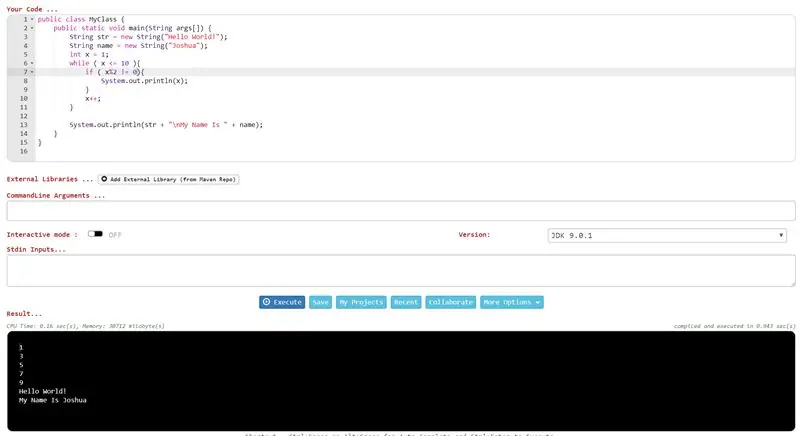
Αυτή η αλλαγή κάνει το πρόγραμμα να εκτυπώνεται μόνο όταν το x είναι περιττός αριθμός. Τα μαθηματικά πίσω από αυτό είναι αρκετά απλά. Λαμβάνοντας τη μεταβλητή και εφαρμόζοντας το mod (%) 2 θα επιστρέψετε ένα 0 εάν ο αριθμός είναι ζυγός και ένα 1 εάν ο αριθμός είναι περιττός. Αυτό συμβαίνει επειδή το mod λειτουργεί διαιρώντας τον αριθμό και επιστρέφοντας το υπόλοιπο, οποιοσδήποτε ζυγός αριθμός διαιρέσετε με 2 δεν έχει υπόλοιπο και κάθε περιττός αριθμός θα έχει 1 υπόλοιπο. Το θαυμαστικό "!" σημαίνει όχι, άρα! = διαβάζεται ως "δεν είναι ίσο". Έτσι, όταν η μεταβλητή x mod 2 δεν επιστρέφει 0 ή είναι περιττή, εκτυπώστε τη μεταβλητή.
Βήμα 10: Τρελαθείτε
Αυτό είναι όλο για αυτό το μικρό παράδειγμα, ελπίζουμε να το βρήκατε κάπως διασκεδαστικό και ίσως να διασκεδάσατε! Όπως μπορείτε να πείτε, υπάρχει μεγάλη διαφορά από αυτόν τον απλό προγραμματισμό στα μεγάλα προγράμματα που χρησιμοποιούμε σε καθημερινή βάση. Μη διστάσετε να διασκεδάσετε σε αυτόν τον ιστότοπο, δείτε τι μπορείτε να δημιουργήσετε και τρελαθείτε με αυτό!
Συνιστάται:
Γράφοντας το πρώτο σας πρόγραμμα υπολογιστή: 10 βήματα

Γράφοντας το πρώτο σας πρόγραμμα υπολογιστή: Γιατί προγραμματισμός; Ο προγραμματισμός ή η "κωδικοποίηση" του υπολογιστή φαίνεται πολύ εκφοβιστικό. Σως να μην πιστεύετε ότι δεν γνωρίζετε αρκετά για τους υπολογιστές και φοβάστε την ιδέα της αντιμετώπισης προβλημάτων που εμφανίζονται στον προσωπικό σας φορητό υπολογιστή. Αν πιστεύετε ότι το
Πώς να γράψετε το πρώτο σας πρόγραμμα Java: 5 βήματα

Πώς να γράψετε το πρώτο σας πρόγραμμα Java: Αυτό το σεμινάριο σας δείχνει πώς να γράψετε το πρώτο σας πρόγραμμα Java βήμα προς βήμα
Γράψτε τον πρώτο σας κωδικό C# (για Windows)!: 7 βήματα

Γράψτε τον πρώτο σας κώδικα C# (για Windows)!: Σε αυτό το διδακτικό, θα σας διδάξω όλους με ευγένεια πώς να δημιουργήσετε τον δικό σας κώδικα στη γλώσσα C#! Το μόνο που θα χρειαστείτε είναι ένας υπολογιστής/φορητός υπολογιστής και λίγη υπομονή. Εκτός από το χρόνο λήψης, αυτό θα σας πάρει μόνο περίπου
Πώς να γράψετε ένα απλό πρόγραμμα οδήγησης για FRC (Java): 12 βήματα (με εικόνες)

Πώς να γράψετε ένα απλό πρόγραμμα οδήγησης για FRC (Java): Αυτό είναι ένα σεμινάριο για το πώς να φτιάξετε ένα απλό σύστημα μετάδοσης κίνησης για ένα ρομπότ FRC. Αυτό το σεμινάριο προϋποθέτει ότι γνωρίζετε ότι τα βασικά της java, της έκλειψης και έχουν ήδη εγκαταστήσει το wpilib, καθώς και βιβλιοθήκες CTRE
Το πρώτο σας πρόγραμμα σε βήματα C#: 9

Το πρώτο σας πρόγραμμα σε C#: Φτιάξτε ένα βασικό πρόγραμμα που ανοίγει ένα γραμματοκιβώτιο και στη συνέχεια ξεκινήστε να το τροποποιείτε για να το κάνετε δικό σας! Θα χρειαστείτε έναν υπολογιστή- Έκδοση Microsoft Visual C# Express (Πηγαίνετε εδώ αν δεν το έχετε, έτσι; είναι δωρεάν! http: //www.micros
